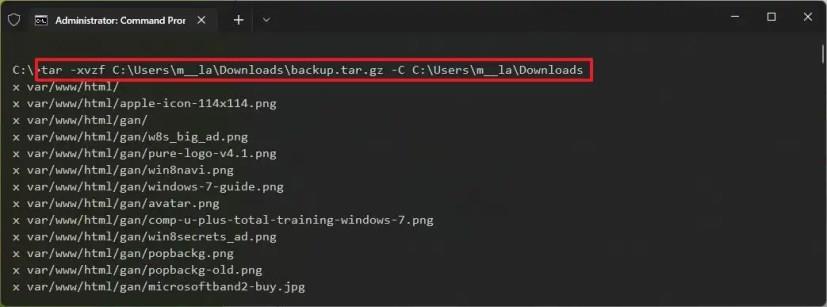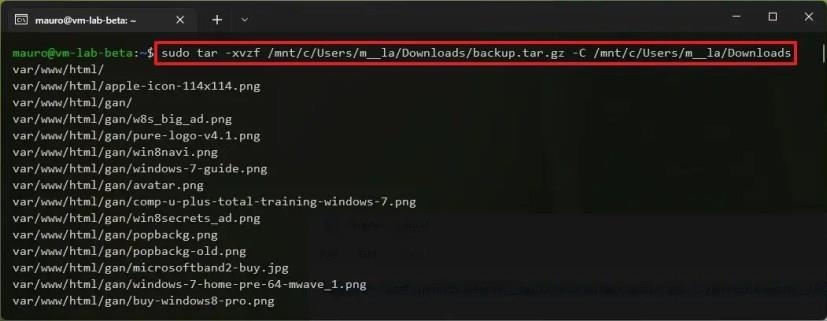Windows 11 bietet native Unterstützung zum Extrahieren von .tar.gz -Dateien mit der Eingabeaufforderung, ohne dass Tools von Drittanbietern erforderlich sind. Sie können sogar eine Linux-Distribution über das Windows-Subsystem für Linux (WSL) verwenden, um auf einer anderen Plattform erstellte Tarballs schnell zu extrahieren.
Wenn Sie eine .tar.gz -Datei sehen, bedeutet dies, dass es sich um eine Datei handelt, die mit der Unix-basierten Archivierungsanwendung tar erstellt und dann mit der gzip - Komprimierung komprimiert wurde. Diese Dateien werden oft als „Tarballs“ bezeichnet. Während Sie sie als doppelte Erweiterung (.tar.gz) geschrieben finden, kann das Format auch als .tgz oder .gz geschrieben werden . (Es ist erwähnenswert, dass Linux keine Dateierweiterungen verwendet. Stattdessen ist der Dateityp Teil des Dateinamens.)
Obwohl tar-Dateien normalerweise häufiger auf Linux-Distributionen (z. B. Ubuntu) und macOS für Backups und Archivierung verwendet werden, stoßen Sie möglicherweise auch auf diese Dateien unter Windows 11. Sie könnten Tools von Drittanbietern wie 7-Zip und PeaZip verwenden , aber diese werden nicht empfohlen, da sie nicht immer mit zusätzlichen .tar.gz- Dateien funktionieren. Stattdessen sollten Sie die native Tar-Unterstützung verwenden, die unter Windows 11 oder einer Linux-Distribution in WSL verfügbar ist.
In diesem Handbuch lernen Sie die Schritte zur Verwendung nativer tar-Befehle unter Windows 11 mit der Eingabeaufforderung und Ubuntu kennen, um den Inhalt einer .tar.gz-Datei zu extrahieren.
Extrahieren Sie .tar.gz-, .tgz-, .gz-Tarballs unter Windows 11 mit tar
Gehen Sie folgendermaßen vor, um .tar.gz-, .tgz-, .gz- und .zip-Dateien mit tar unter Windows 11 zu extrahieren:
-
Öffnen Sie Start unter Windows 11.
-
Suchen Sie nach Eingabeaufforderung , klicken Sie mit der rechten Maustaste auf das oberste Ergebnis und wählen Sie die Option Als Administrator ausführen.
-
Geben Sie den folgenden Befehl ein, um die Dateien mit tar zu extrahieren, und drücken Sie die Eingabetaste :
tar -xvzf C:/PFAD/ZU/DATEI/DATEINAME.tar.gz -CC:/PFAD/ZU/ORDNER/EXTRAKTION
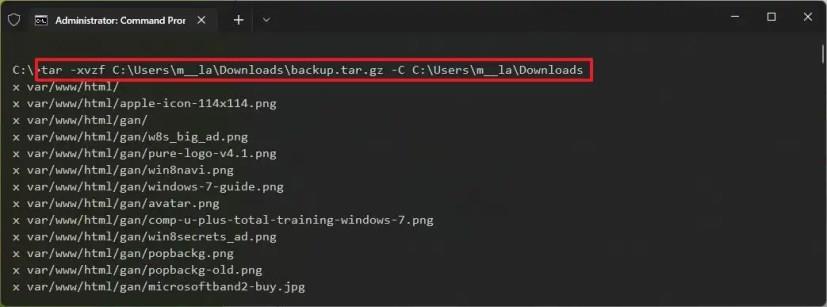
Aktualisieren Sie im Befehl den Befehl so, dass er die Quell- und Zielpfade enthält.
Sobald Sie die Schritte abgeschlossen haben, werden die Dateien und Ordner in den von Ihnen angegebenen Zielpfad extrahiert.
Es wird davon ausgegangen, dass der Tarball auf einem anderen System erstellt wurde. Außerdem haben wir einige Optionen übersprungen, die normalerweise nützlich sind, um Berechtigungen zu erhalten, da sie unter Windows 11 nicht erforderlich sind.
Extrahieren Sie .tar.gz-, .tgz-, .gz-Tarballs unter Windows 11 mit Linux tar
Bevor Sie Tarballs unter Linux extrahieren können, müssen Sie zunächst eine Distribution mit dem Windows-Subsystem für Linux installieren.
Führen Sie die folgenden Schritte aus, um eine .tar.gz -Datei unter Linux zu extrahieren :
-
Start öffnen .
-
Suchen Sie nach Ubuntu und klicken Sie auf das oberste Ergebnis, um die App zu öffnen.
-
Geben Sie den folgenden Befehl ein, um den Inhalt der .tar.gz -Datei zu extrahieren, und drücken Sie die Eingabetaste :
sudo tar -xvzf /mnt/c/PFAD/ZU/TAR-DATEI/Desktop/DATEINAME.tar.gz -C /mnt/c/PFAD/ZU/ZIEL/ORDNER
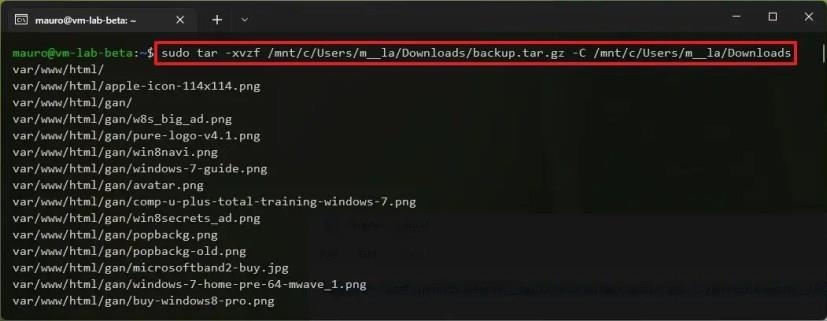
Aktualisieren Sie im Befehl die Syntax so, dass sie die Quell- und Zielpfade enthält. Wenn es sich nur um eine .tar -Datei handelt, verwenden Sie denselben Befehl, aber lassen Sie das Argument z weg.
Wir haben den sudoBefehl verwendet, um das Tool als Administrator auszuführen, tardie Anwendung aufzurufen, und wir verwenden diese Optionen:
- x — weist tar an, Inhalte zu extrahieren.
- v — Optionales Argument zur Anzeige des Extraktionsprozesses. Andernfalls sehen Sie nur einen blinkenden Cursor, bis der Vorgang abgeschlossen ist.
- z — weist tar an, den Inhalt einer „.tar.gz“-Datei mit gzip zu dekomprimieren.
- f — weist Tarball den Namen der zu extrahierenden Datei an.
Nach der Option müssen Sie den Pfad der zu extrahierenden Tarball-Datei angeben. Im Befehl beginnen wir den Pfad mit /mnt/c/, da dies Linux ist, nicht Windows.
Die Option -C — (Bindestrich und Großbuchstabe C ) wird verwendet, um Ordner zu wechseln, und Sie müssen den Zielpfad angeben, der mit der /mnt/Anmerkung beginnt, gefolgt vom Windows-Pfad.
Beim Eingeben eines Linux-Befehls müssen Sie auf Groß- und Kleinschreibung achten, da Desktop nicht gleich Desktop ist .
Dies sind die grundlegenden Optionen zum Extrahieren einer „.tar.gz“-Datei, aber Sie können den tar --helpBefehl verwenden, um mehr über die verfügbaren Optionen zu erfahren.